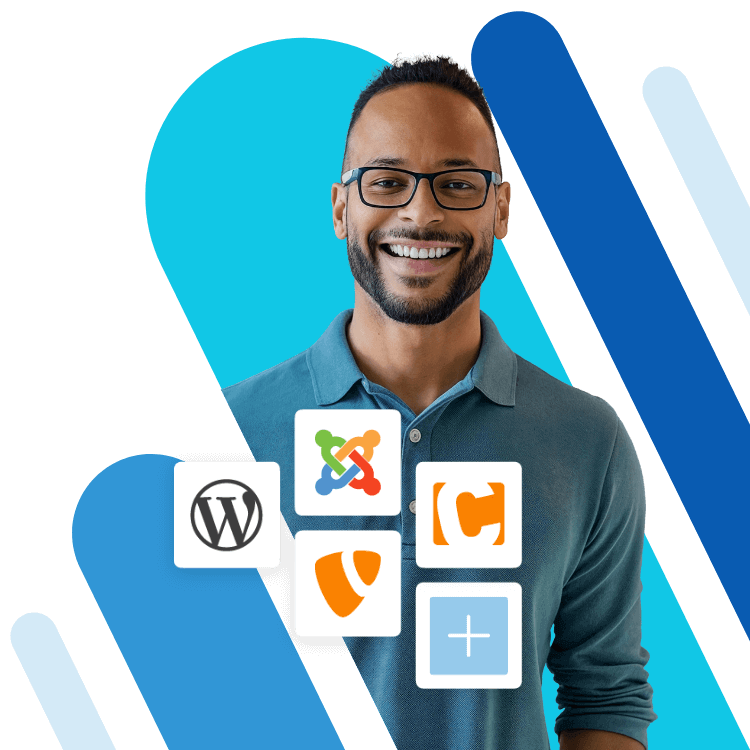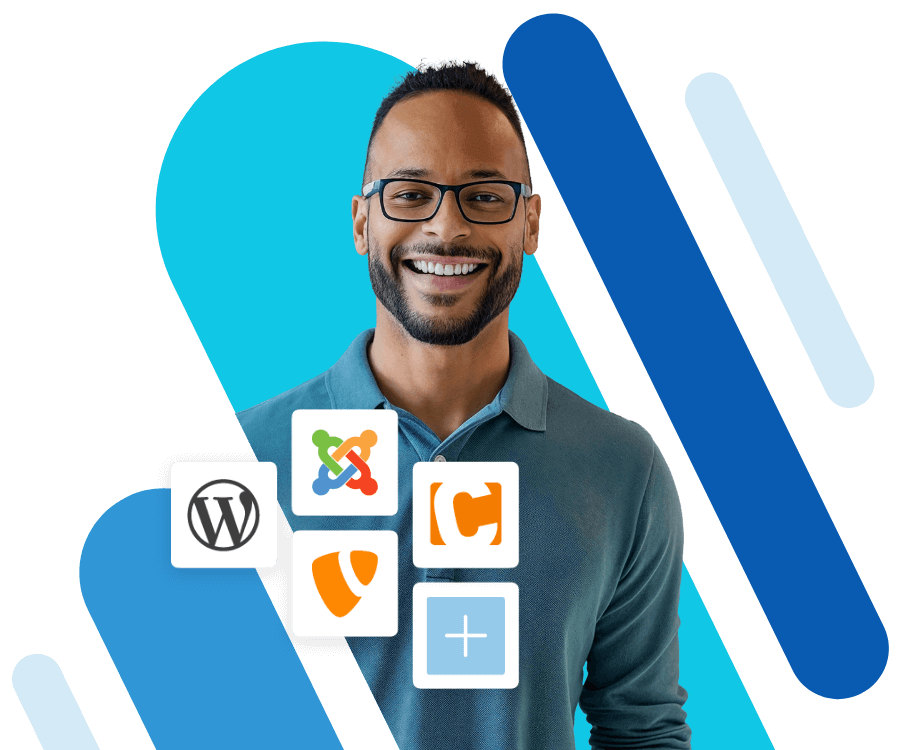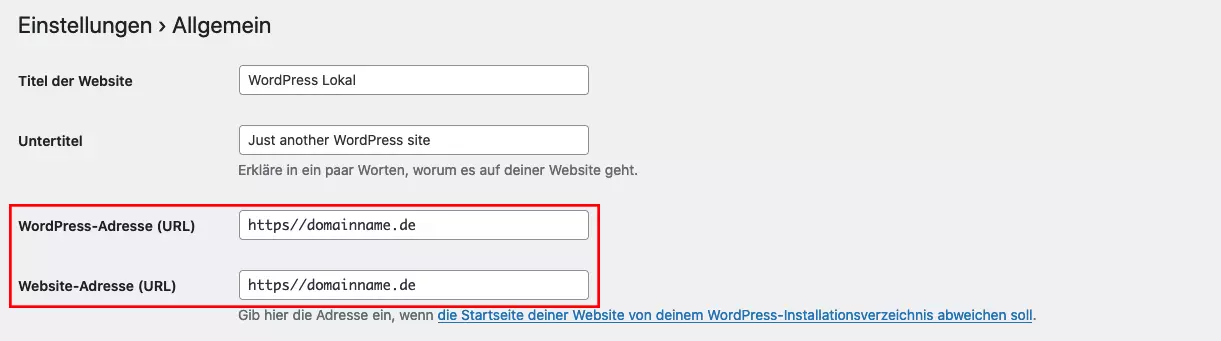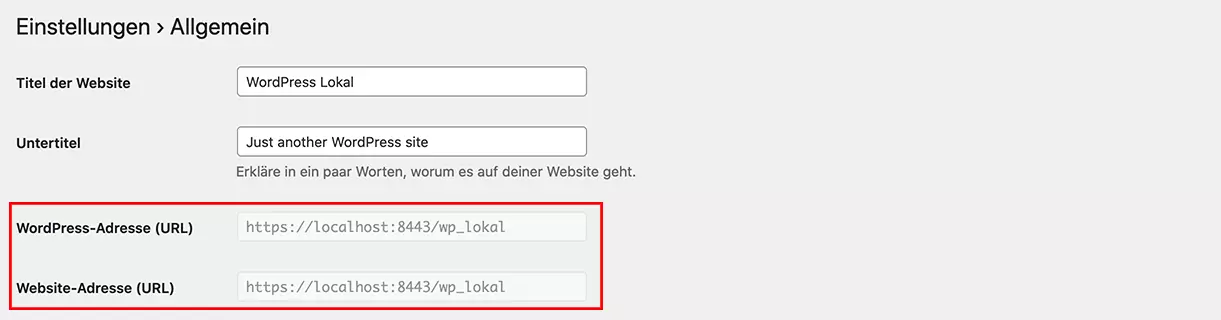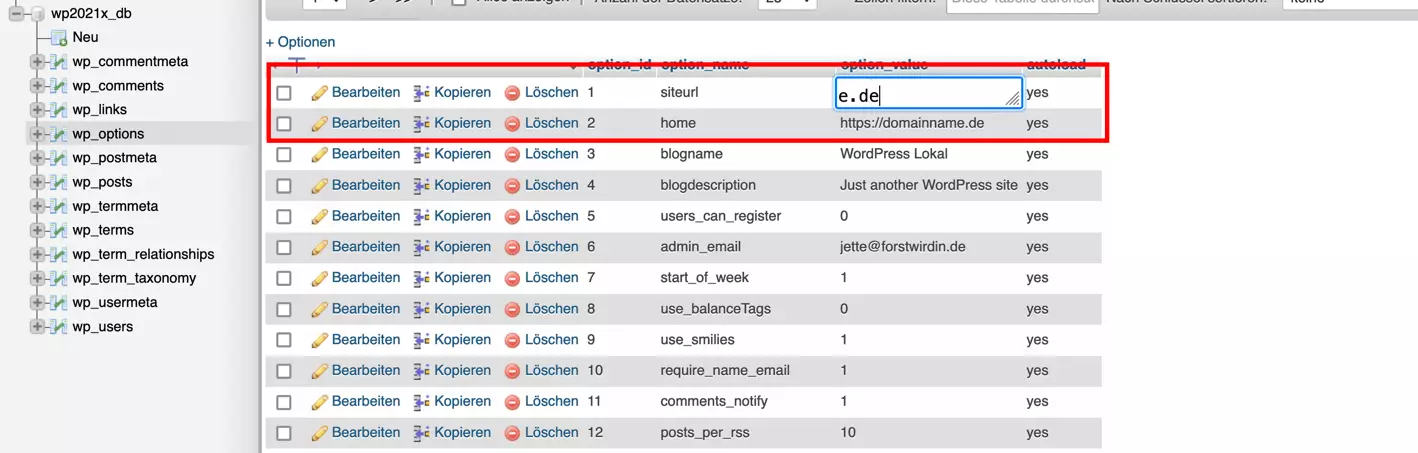WordPress-URL ändern: Drei Methoden, mit denen es funktioniert
Wenn Sie eine WordPress-Installation auf eine komplett neue Domain übertragen oder die Installation in ein anderes Verzeichnis verschieben, müssen Sie in WordPress die URL ändern. Wir stellen Ihnen drei Varianten vor, wie Sie unkompliziert die URL anpassen.
- Inklusive Wildcard-SSL-Zertifikat
- Inklusive Domain Lock
- Inklusive 2 GB E-Mail-Postfach
WordPress-Adresse & Website-Adresse: Was ist der Unterschied?
Bei WordPress gibt es zwei unterschiedliche URL-Typen. Unter der WordPress-Adresse (Site-URL) liegen alle relevanten WordPress-Dateien wie Theme, Plugins und Mediendateien. Unter dieser URL erreichen Sie auch den Admin-Bereich Ihrer WordPress-Installation.
Die Website-URL (Home-URL) ist die Adresse, unter der Ihre Webseite nach außen erreichbar ist. Meistens handelt es sich bei der WordPress- und Website-URL um ein und dieselbe Adresse. Große Unternehmen lagern Ihre WordPress-Adresse jedoch häufig auf einen anderen Server aus, um die installierten Anwendungen von der eigentlichen Website zu trennen. Doch warum sollten Sie die WordPress-URL ändern?
Das WordPress-Hosting von IONOS bietet dank Managed WordPress und optionalen Site Scan & Repair besten Schutz für Ihre Website.
Die häufigsten Gründe, bei WordPress-Seiten die URL zu ändern
Auch wenn es ratsam ist, die URL möglichst langfristig zu wählen, kann es vorkommen, dass Sie die WordPress-URL ändern möchten:
- Sie ziehen die WordPress-Website von einem lokalen Server oder einer Testumgebung auf die Live-Seite um.
- Der Admin-Bereich soll zukünftig über ein Unterverzeichnis erreichbar sein. Das Unterverzeichnis erreichen Sie, indem Sie die WordPress-Site-URL ändern.
- Sie führen einen WordPress-Domain-Umzug durch. In diesem Fall ist es wichtig, dass Sie Redirects in WordPress einrichten, um die alten Seiten auf die neue weiterzuleiten.
- Sie haben ein SSL-Zertifikat erworben und stellen Ihre Webseite auf HTTPS um. Auch hier sollten Sie ein Redirect von der alten Seite mit HTTP auf die neue mit HTTPS einrichten.
Eine ausführliche Anleitung, wie Sie Ihre WordPress-Website auf HTTPS umstellen, finden Sie im IONOS Hilfe-Center. Sie haben noch kein SSL-Zertifikat? Sichern Sie die Informationen Ihrer Website jetzt mit einem SSL-Zertifikat von IONOS.
WordPress-URL ändern: So funktioniert es
Im Folgenden finden Sie drei verschiedene Möglichkeiten, um die WordPress-URL zu ändern.
WordPress Seiten-URL ändern im Admin-Dashboard
Die gebräuchlichste und einfachste Methode, die WordPress-URL zu ändern, ist die Eingabe direkt im Admin-Dashboard. Dafür navigieren Sie im Admin-Bereich zu „Einstellungen > Allgemein“. Dort finden Sie die Eingabefelder, in denen Sie die Website-URL oder WordPress-Site-URL ändern können.
In der Regel sind beide URLs identisch. Planen Sie, WordPress in einem anderen Verzeichnis abzulegen, müssen Sie nur die WordPress-Site-URL ändern – also die WordPress-Adresse. Beachten Sie, dass beim Klick auf „Speichern“ das Dashboard unter der neuen URL erreichbar ist. Hat sich ein Tippfehler in die neue URL eingeschlichen, können Sie über die wpconfig.php-Datei die WordPress-URL ändern.
- In Sekunden zur professionellen WordPress Website mit KI-Tools
- Jetzt bis zu 3x schneller dank SSD, Caching & optimierter Plattform
- Tägliche Sicherheits-Scans, DDoS-Schutz und 99,98 % Verfügbarkeit
Mit der wpconfig.php die WordPress-URL ändern
Eine zweite Variante, die WordPress-URL zu ändern, funktioniert über die wpconfig.php-Datei. Diese befindet sich im Hauptverzeichnis der WordPress-Installation. Am einfachsten erreichen Sie die Datei mit einem FTP-Client wie FileZilla. Mit einem Editor lässt sich die Datei bearbeiten. Um die WordPress-URL zu ändern, fügen Sie ganz unten in die Datei folgenden Code ein:
define('WP_SITEURL', 'https://www.neue-domain.de');
define('WP_HOME', 'https://www.neue- domain.de');Sobald die Änderungen gespeichert sind und die angepasste Datei auf dem Server liegt, lässt sich nur noch in der wpconfig.php-Datei die WordPress-URL ändern. Die Eingabefelder im Dashboard sind entsprechend ausgegraut und nicht bearbeitbar.
WordPress-URL in der Datenbank ändern
Die dritte Möglichkeit, die WordPress-URL zu ändern, führt über die Datenbank. Loggen Sie sich dazu im phpMyAdmin-Bereich ein. Der Datensatz für den URL-Namen ist in der WordPress-Datenbank in den ersten beiden Zeilen unter „wp_options“ zu finden. Klicken Sie in der Spalte „option_value“ auf den Domainnamen – es öffnet sich ein Eingabefeld, in dem Sie die neue URL eingeben.
Mit Klick auf [Enter] oder indem Sie mit der Maus auf eine andere Stelle klicken, speichert phpMyAdmin die Änderungen automatisch.
Egal, welche Methode Sie anwenden – erstellen Sie vor jeder Änderung ein Backup Ihrer Datenbank und WordPress-Dateien. Sollte es in der neuen Version zu Fehlern kommen, spielen Sie einfach die vorherige Version auf den Server und importieren die ursprüngliche Datenbank. Am schnellsten lassen sich solche Sicherungen über ein entsprechendes WordPress-Backup-Plugin erstellen.
Mit IONOS registrieren Sie Ihre Wunschdomain schnell und unkompliziert.
Im IONOS Digital Guide finden Sie viele weitere interessante WordPress-Themen, z. B. WordPress-Cookie-Plugins, WordPress-SEO-Tipps für Einsteiger und WordPress-Shortcodes.